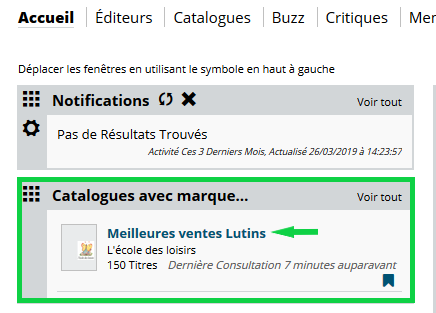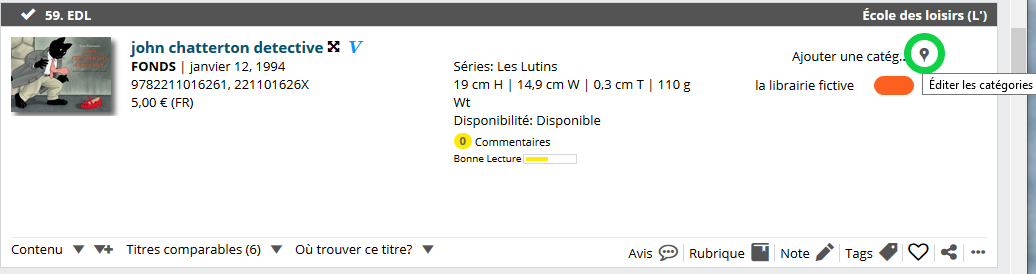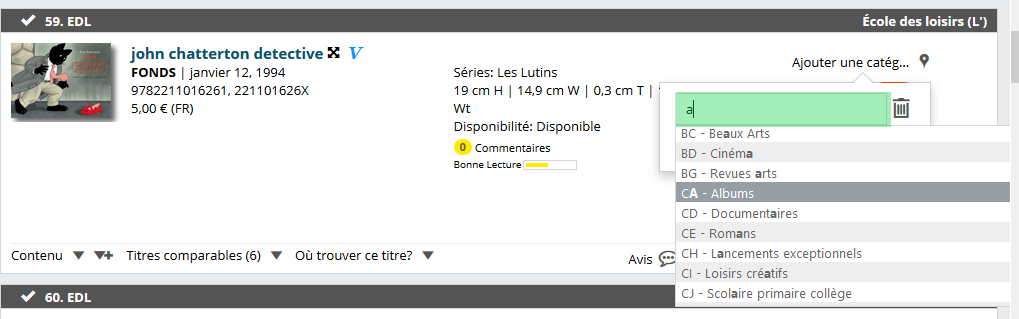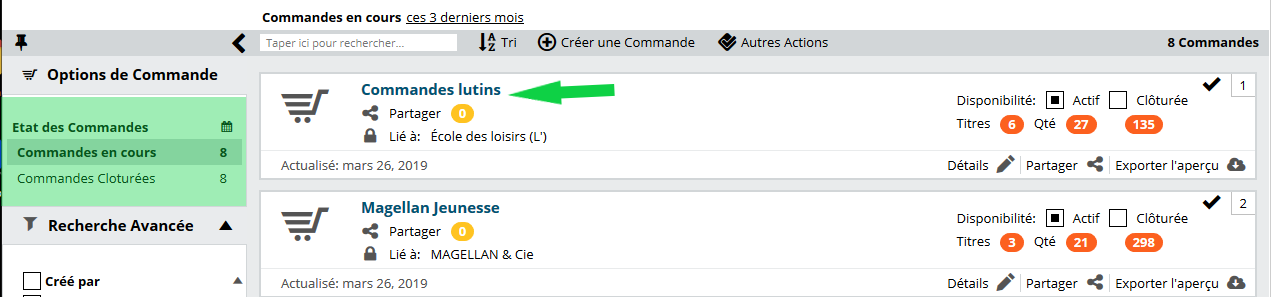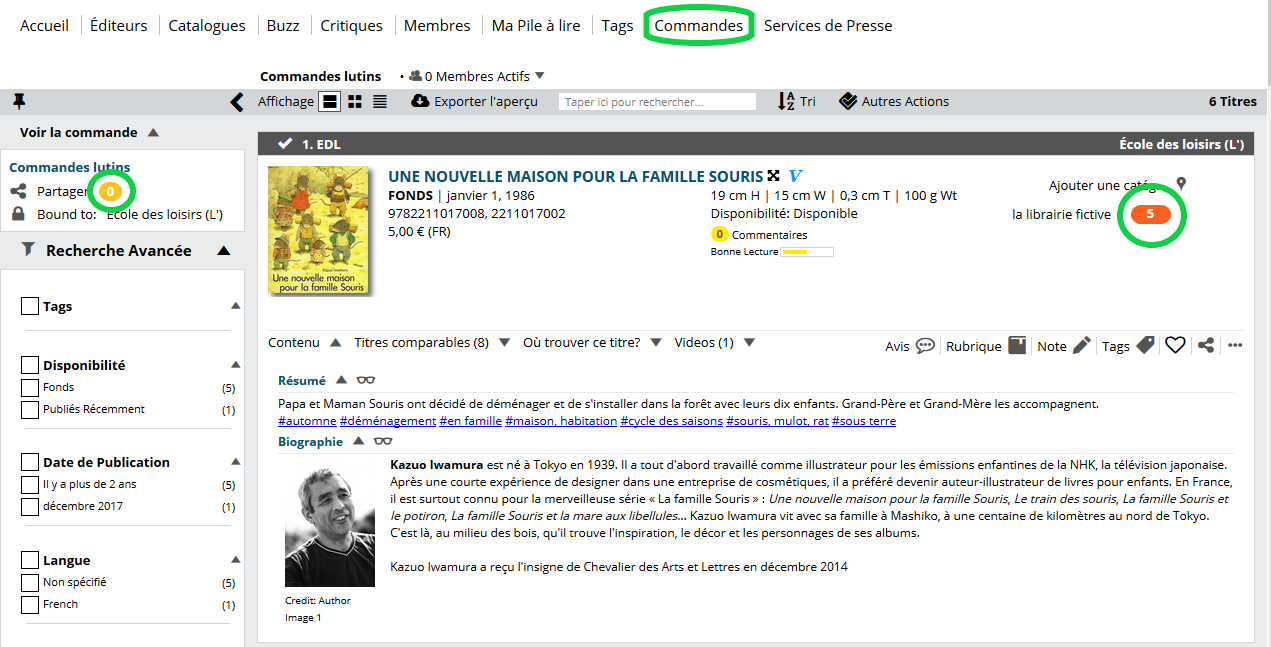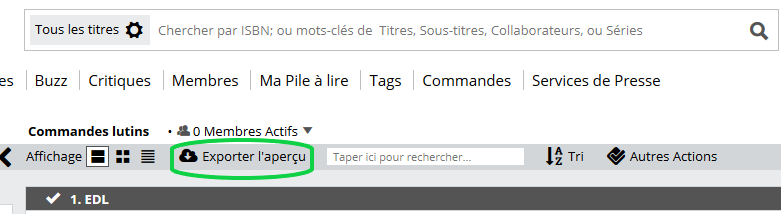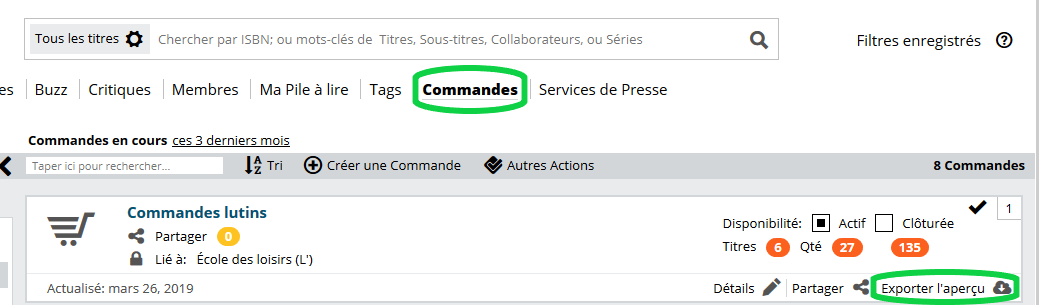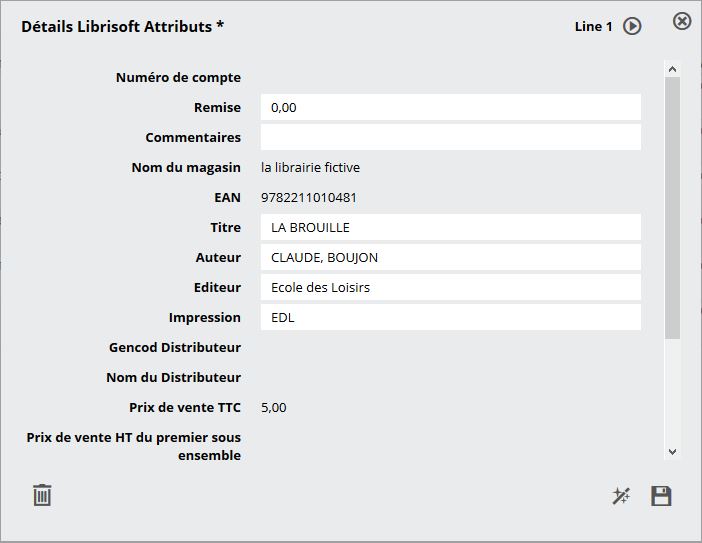Une fois que vous avez créé une commande (détails sur la création d’une commande ici), vous devrez probablement revenir en arrière et la modifier à un moment donné, qu’il s’agisse d’ajouter ou de supprimer des titres, de modifier les quantités, etc.
Pour continuer à travailler sur une commande avec laquelle vous n’avez pas tout à fait fini, vous voudrez simplement revenir au catalogue dans lequel vous travailliez et continuer à travailler comme avant, en ajoutant des quantités de commande à chaque titre qui vous intéresse pendant que vous travaillez. Le processus de recherche d’un titre et de l’endroit où vous l’avez laissé dans ce catalogue peut être simplifié en utilisant votre liste de travail pour «stocker» ce catalogue dans une liste restreinte. Vous constaterez également que l’option « Marque-page » dans un catalogue peut également simplifier les choses. Cliquez simplement sur l’icône de signet dans le coin inférieur droit d’une liste de titres. Le catalogue se fermera ensuite et la prochaine fois que vous entrerez, vous serez directement dirigé vers ce titre.
Pour retrouver encore plus facilement le catalogue et l’endroit où vouds vous êtes arrêté, nous vous conseillons d’ajouter la fenêtre « Catalogues avec marque-page » à votre page d’accueil:
Assurez-vous ensuite que êtes dans la bonne commande en bas de l’écran et vous pouvez continuer à ajouter à cette commande.
Pour ajouter vos rayons de magasin, cliquez sur cette petite icône de carte ici.:
Entrez le nom ou le code de rayon souhaité:
Vous pouvez également modifier vos commandes à partir de la page Commandes.
Cliquez sur le nom de la commande pour afficher la commande dans une vue optimale, qui ressemblera à un catalogue mais ne contiendra que les titres ajoutés à cette commande, quel que soit le catalogue d’où ils proviennent. À partir de là, vous pouvez facilement modifier les quantités, les catégories, etc., tout en exploitant les informations détaillées fournies par les éditeurs dans leurs catalogues.
Veuillez noter que si vous devez continuer à ajouter des titres à votre commande, vous devrez le faire depuis un catalogue. Cette vue, en cliquant sur votre commande, est essentiellement une commande visuelle, bien que donnant des détails complets sur chaque titre, auteur, etc.
Vous pouvez également modifier vos commandes dans l’aperçu de l’exportation, qui est traité en détail ici.
You can also edit your Orders in the Export Preview, which is discussed in detail here.
Allez-y en cliquant soit ici:
Ou ici:
La vue d’exportation affiche votre commande dans une vue dictée par le format d’exportation choisi. Essentiellement, si vous souhaitez télécharger cette commande (la plus susceptible d’être envoyée à votre système de gestion), vous devez le faire ici. Cliquez sur les icônes Modifier en regard de chaque titre pour modifier les attributs spécifiques de ce titre, notamment le titre ou l’auteur, les catégories, les remises, les quantités, etc.
Voici à quoi ressemble l’écran d’aperçu de l’exportation:
Et votre écran d’édition de titre ressemblera à ceci: